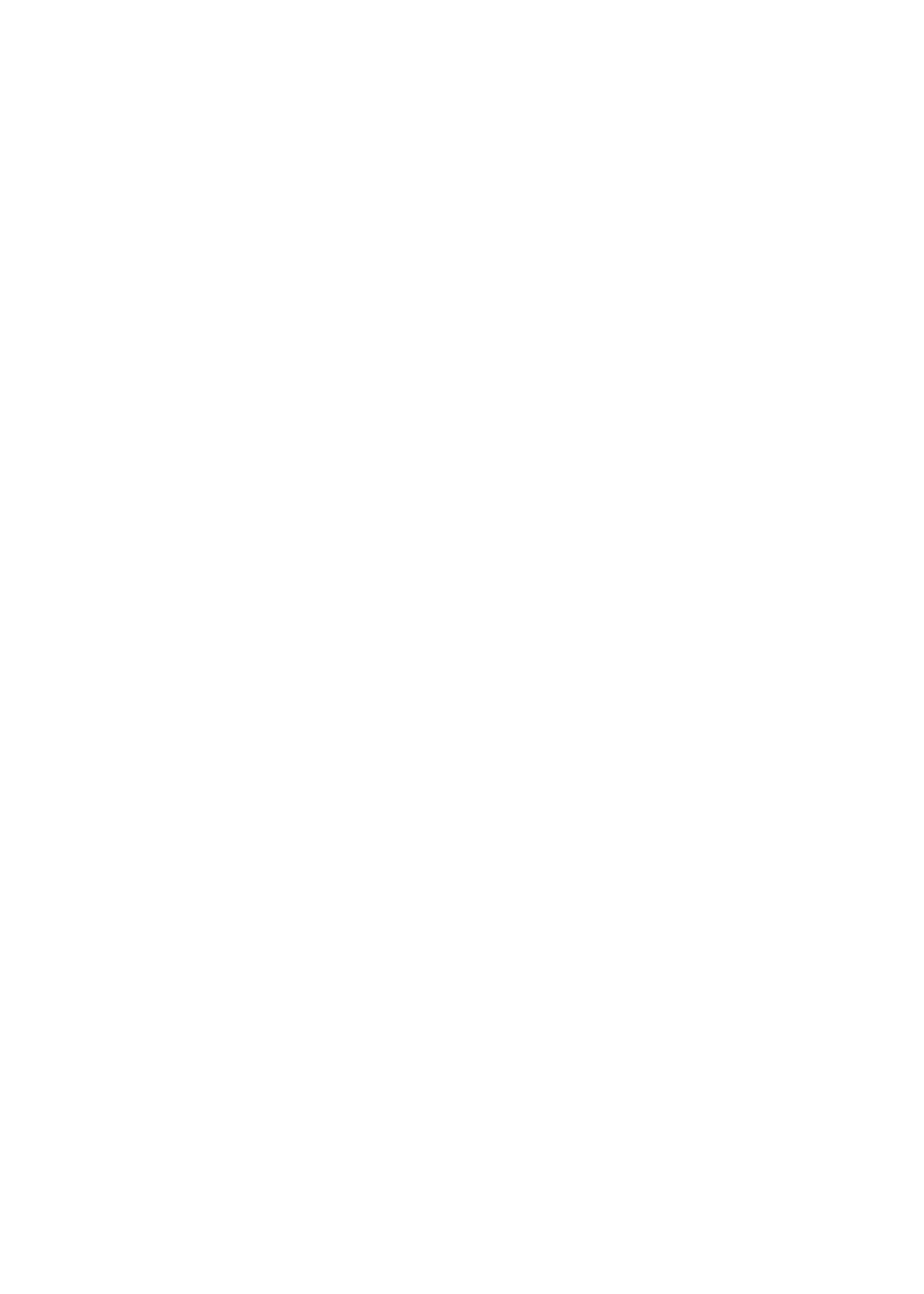
Ver y gestionar los datos de ejercicio
El iPod nano permite realizar un seguimiento de diversas estadísticas de sus ejercicios, de forma
que podrá controlar sus progresos hacia sus objetivos de ejercicio. Puede utilizar iTunes para
cargar su información de pasos o entrenamiento al sitio web de Nike+, donde podrá definir un
objetivo, retar a sus amigos y realizar un seguimiento de su progreso.
Ver el total de pasos:
1
En la pantalla de inicio, pulse Ejercicio y, a continuación, Caminar.
La primera pantalla Caminar muestra estas estadísticas:
Calorías quemadas
Â
Tiempo total durante el que el iPod nano ha registrado sus pasos
Â
Su objetivo diario, si ha definido uno
Â
Distancia recorrida
Â
2
Deslice el dedo hacia la izquierda para ver el contador de pasos para el día, semana, mes y total
general.
Nota: El número de calorías quemadas es aproximado; la cantidad real puede variar. Para más
información, consulte a su médico.
La opción Historial proporciona información más detallada sobre sus recorridos y entrenamientos.
Ver su historial de ejercicio:
1
En la pantalla de inicio, pulse Ejercicio y, a continuación, Historial.
2
Pulse una opción:
Mejores marcas indica los mejores tiempos para carreras de distintas distancias, desde un
Â
kilómetro hasta una maratón.
Total de entrenamiento indica el número total de entrenamientos supervisados y ofrece la
Â
mayor distancia recorrida, la distancia total recorrida, el tiempo total y el total de calorías
quemadas.
Los listados de fechas en la parte inferior permiten ver todos sus totales de recorrido y
Â
entrenamiento por fecha. Los recorridos y entrenamientos se agrupan por tipo, para que los
encuentre con facilidad.
40
Capítulo 7
Ejercicio
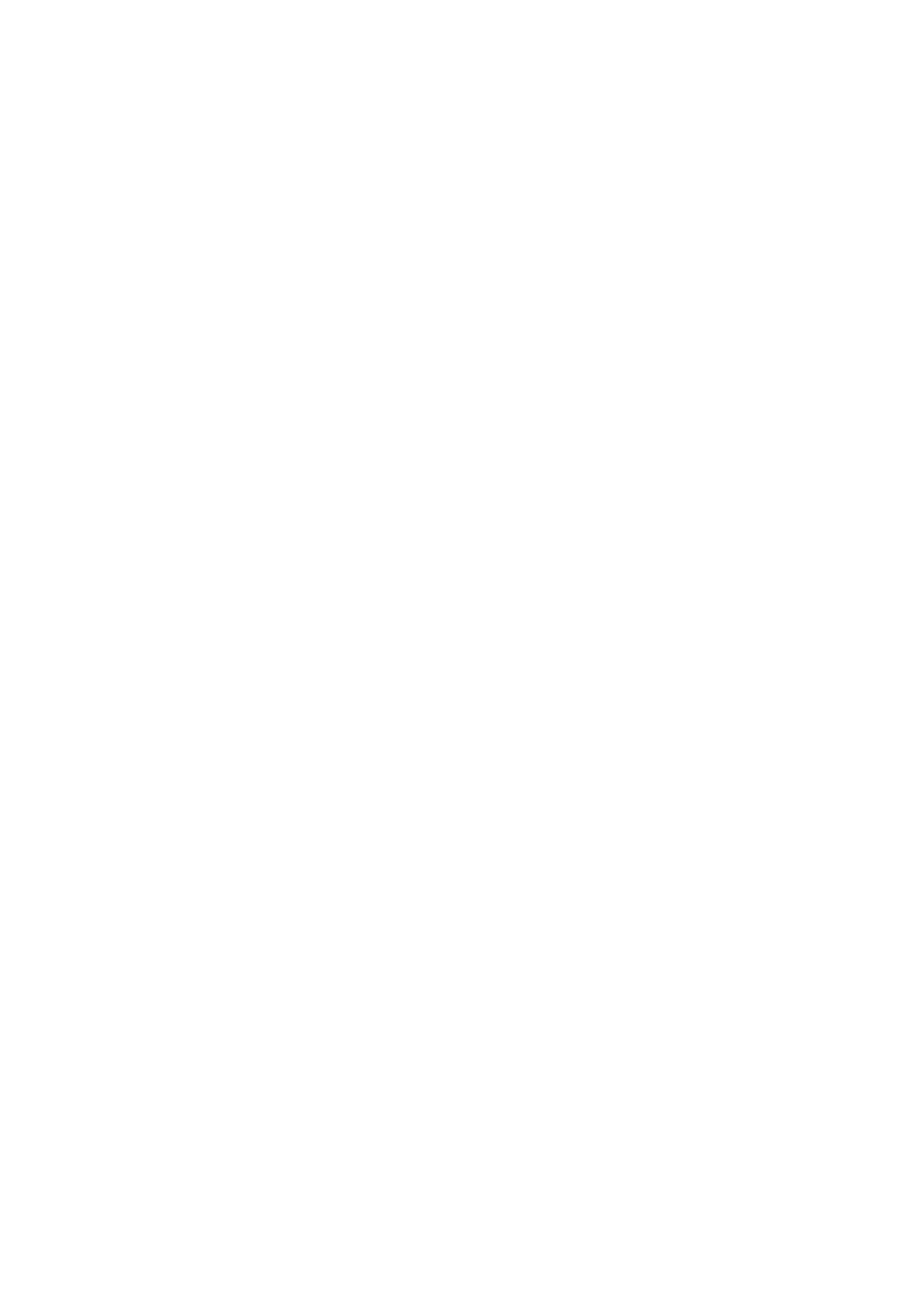
Borrar los datos de entrenamiento del iPod nano:
1
En la pantalla de inicio, pulse Ejercicio y, a continuación, Historial.
2
Pulse el mes que desee borrar.
3
Desplace un dedo hacia abajo y pulse Borrar.
Un cuadro de diálogo le pregunta si desea eliminar todos los entrenamientos del mes.
4
Pulse “Eliminar todo” o, si cambia de opinión, Cancelar.
Puede utilizar iTunes para cargar su información de pasos o entrenamiento al sitio web de Nike+.
Necesitará una cuenta de Nike+, que puede configurar la primera vez que sincronice los datos de
entrenamiento con iTunes.
Cargar su información de pasos o entrenamiento en Nike+:
1
Conecte el iPod nano al ordenador y abra iTunes.
2
Haga clic en Enviar en el cuadro de diálogo que se abra y siga las instrucciones que aparecen en
pantalla para configurar su cuenta Nike+.
Una vez que haya configurado su cuenta, se mostrará la pestaña “Nike + iPod” en la ventana de
iTunes.
3
Haga clic en la pestaña “Nike + iPod” y seleccione la opción “Enviar datos de entrenamiento a
Nike+ de forma automática”, si no está seleccionada.
4
Haga clic en Aplicar.
Para ver y compartir su información en el sitio web de Nike, haga clic en “Visitar Nike+” en el panel
“Nike + iPod” cuando el iPod nano esté conectado al ordenador, o vaya a www.nikeplus.com e
inicie sesión en su cuenta.
Con el kit deportivo Nike + iPod (se vende por separado), puede configurar y utilizar un
pulsómetro compatible para controlar su ritmo cardíaco con el iPod nano mientras hace ejercicio.
Si conecta al iPod nano una máquina cardiovascular compatible con Nike + iPod, podrá controlar
el iPod nano desde el equipo y guardar la información del entrenamiento en el iPod nano.
Configurar el kit deportivo Nike + iPod en el iPod nano:
1
Conecte un receptor Nike + iPod al conector Dock del iPod nano.
2
En la pantalla de inicio, pulse Ajustes.
3
Pulse Ejercicio y, después, pulse Kit deportivo Nike + iPod.
Verá esta opción en Ajustes solo cuando el receptor esté conectado al iPod nano.
4
Pulse el accesorio que desea configurar (sensor, mando a distancia o pulsómetro).
Para obtener más información sobre cómo configurar y usar Nike + iPod, consulte la
documentación de Nike + iPod.
41
Capítulo 7
Ejercicio